
T3-Le griglie |

|

|

|

|

|
||
T3-Le griglie |

|

|

|

|

|

|
|
|
||
Le griglie T3 [+]
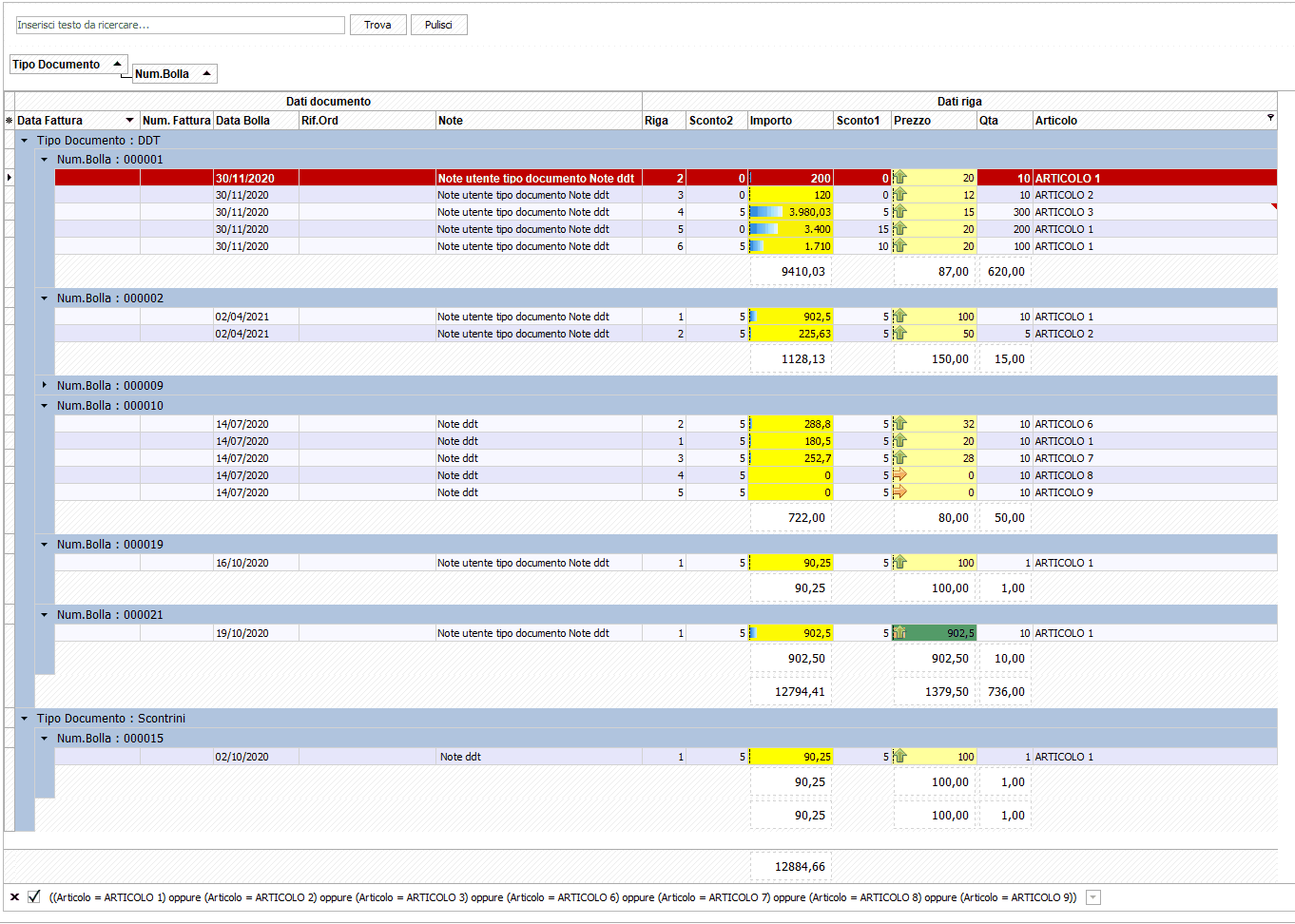
Dimensionamento della griglia Le dimensioni possono essere personalizzate dall'utente trascinando i bordi della griglia con il tasto sinistro del mouse Le dimensioni scelte vengono memorizzate automaticamente e ripresentate all'utente Non viene memorizzata la dimensione massimizzata
Ricerca di dati nella griglia
Permette di cercare un stringa all'interno di tutta la griglia Il pannello di ricerca è configurabile nelle Configurazioni avanzate - Pannello di ricerca
Permette di ricercare una stringa all'interno di una colonna
Come spostarsi dentro la griglia
E' possibile muoversi in ogni direzione nelle celle o nelle righe della griglia attraverso l'uso dei tasti
NOTE SULL'UTILIZZO DEI PERCORSI BREVI (SENZA USO DEL MOUSE) - Tasto giù , si deve posizionare sulla prima colonna visibile , modificabile - Utilizzo lookup, check , button column ( colonne che hanno un pulsante che attiva una ricerca ) 1) colonne con lookup complessi ( quelli che attivano una griglia ) : non è possibile scriverci a mano e si attivano premendo qualsiasi tasto <> da enter. 2) colonne lookup semplice ( possono essere associate anche solo ad una immagine ) si attivano entrando in modifica ( basta una spazio sulla cella ) : freccia giù / su o F4 per far comparire il lookup 3) colonne check Box : basta uno spazio per selezionare / deselezionare 4) colonne con pulsanti hanno l' icona della lente e la finestra di ricerca si attiva con CTRL+ENTER
Personalizzazione della griglia L'impostazione della griglia può essere personalizzata La personalizzazione può essere memorizzata in un profilo utente ed essere richiesta successivamente Nel caso in cui le personalizzazioni non vengano salvate in un profilo utente queste varranno solo per la sessione corrente e le visualizzazioni successive non ne terranno conto
Vedi: Menu contestuale delle colonne - Selezione dei campi Configurazioni - pulsante 'Colonne'
I campi della griglia
I campi che formano le colonne all'interno della griglia hanno intestazioni convenzionali: .Nome_campo indica un campo aggiuntivo ^NOME_CAMPO indica un campo calcolato da programma @NOME_CAMPO indica un campo calcolato dall'utente NOME_CAMPO <NOME_CAMPO indicano campi del data base
Stampe ed esportazioni della griglia
Le griglie integrano
|
Le colonne di una griglia sono dimensionabili Il dimensionamento viene memorizzato nella gestione profili, nel caso non venga salvato il nuovo profilo alla prossima apertura della lista la dimensione delle colonne tornerà come prima del dimensionamento Le colonne possono essere posizionate nell'ambito della griglia trascinandole con drag and drop - in orizzontale nell'area dell'intestazione delle colonne - Dall'area dell'intestazione delle colonne all'area di raggruppamento e viceversa - dal contenitore delle colonne all'area delle colonne o nell'area di raggruppamento e viceversa
Le colonne trascinate nell'area delle colonne possono essere rilasciate nel momento in cui si accendono le due frecce verdi di corretto posizionamento, la colonna verrà posizionata a destra delle frecce verdi Per le colonne che devono essere tolte dalla griglia è sufficiente trascinare l'intestazione fuori dall'area di intestazione delle colonne Le colonne posizionate nella sezione di raggruppamento sono presenti anche nel contenitore
Vedi anche Menu contestuale delle colonne - Selezione dei campi Configurazioni - pulsante 'Colonne'
Permettono di condizionare la visualizzazione le righe della griglia secondo condizioni impostate dall'intestazione di colonna Si attivano con tasto sinistro del mouse sul simbolo relativo visualizzabile sull'intestazione di colonna
possono anche essere personalizzati con l'editor dei filtri
Trova per fare la ricerca dopo aver impostato la stringa da ricercare Pulisci per pulire il campo relativo alla stringa di ricerca
|
I menu contestuali si attivano con tasto destro del mouse in differenti posizioni della griglia e rendono disponibili una serie di funzioni relative all'area da cui vengono attivati Attraverso i menu contestuali si possono configurare le caratteristiche della griglia
Sono disponibili: - Menu contestuali della barra di raggruppamento - Menu contestuali delle bande - Menu contestuali delle colonne - Menu contestuali delle righe
|
Ci possono essere griglie di sola visualizzazione oppure griglie che permettono il caricamento di dati
Caricamento variazione e annullamento di dati nella griglia Aggiunta di righe
La riga è confermata automaticamente dopo l'ultima impostazione
Cancellazione di righe
Modifica di righe
La variazione è confermata al passaggio alla cella successiva
Registrazione globale delle modifiche In alcuni casi le modifiche effettuate su una griglia non vengono registrate singolarmente, ma globalmente alla chiusura della griglia In questo caso al piede della griglia sono attivati i pulsanti funzionali
In caso di chiusura della griglia senza scelte verrà visualizzata la richiesta di salvataggio delle impostazioni
Celle con ricerca o selezione
CONFERMA DEI DATI NELLA GRIGLIA - se la griglia ha pulsanti OK -ANNULLA questi servono per confermare tutte le modifiche fatte sulla griglia - se le griglie non hanno pulsanti la conferma viene effettuata a seconda della delicatezza dell'informazione: 1) riga per riga senza chiedere conferma e tacitamente alla chiusura della finestra 2) la richiesta di salvare la modifica viene fatta in chiusura della finestra o cambiamento della visualizzazione sulla griglia.
|
Con tasto destro nell'area libera della finestra è possibile attivare il Form designer (per gli utenti abilitati)
Configurazioni permette di aprire il sotto-menu delle configurazioni Profili visualizza il profilo corrente
Sotto-menu delle configurazioni Avanzate permette di accedere al form designer Salva permette di salvare le modifiche sul profilo corrente Salva con nome permette di salvare le modifiche su un nuovo profilo Rinomina permette di rinominare il profilo corrente (non è attivo per il profilo predefinito) Duplica permette di duplicare il profilo corrente Elimina permette di eliminare il profilo corrente (non è attivo per il profilo predefinito) Apri cartella permette di aprire la cartella che contiene i profili
|